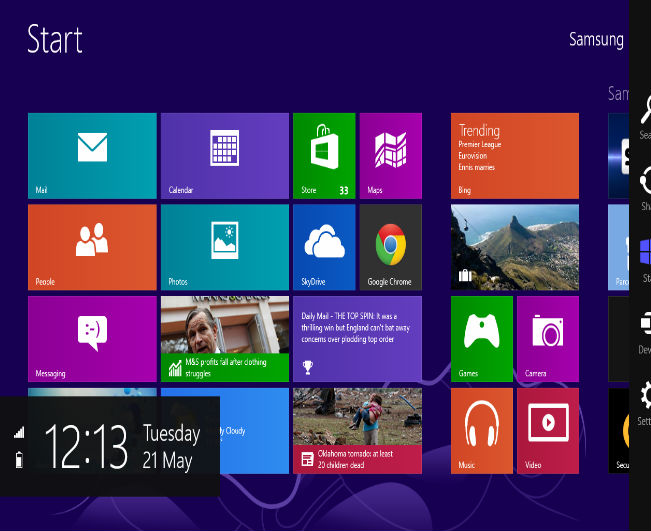PC World. Como su nombre lo sugiere, la carpeta temporal contiene archivos que se utilizan por un cierto tiempo. Desafortunadamente, estos elementos no siempre se eliminan tras terminar una tarea.
Lo anterior resulta en la inutilización de espacio en el disco duro. Para abrir la carpeta temporal, haz clic en Inicio o entra a la herramienta de búsqueda en Windows 8 y escribe %temp% para después seleccionar la carpeta que aparece.
Una vez dentro, puedes eliminar manualmente los archivos y subcarpetas. Sin embargo, es probable que no puedas borrar todos: Windows no te permitirá eliminar los archivos que se utilizan en ese momento. No importa, de cualquier forma esos archivos no los necesitas eliminar.
De hecho, no es necesario borrar los archivos que se hayan creado desde la última vez que reiniciaste tu PC. Así que si apagas Windows cada noche (a esto nos referimos con apagarla totalmente, no ponerla en stand by o en modo hibernación) y la inicias cada mañana, puedes eliminar de forma segura cualquier archivo en la carpeta temporal con una fecha anterior al día de hoy.
Mejor aún, para todos los nostálgicos: es posible utilizar un archivo con estilo DOS para limpiar automáticamente la carpeta cada vez que reinicias el sistema. A continuación el procedimiento:
Abre Notepad y escribe o pega las siguientes dos líneas:
rd %temp% /s /q
md %temp%
Guarda el archivo como %appdata%\microsoft\windows\start menu\programs\startup\cleantemp.bat. Esto creará el archivo cleantemp.bat dentro del submenú Arranque, dentro de Inicio. Cualquier cosa dentro de ese menú se carga automáticamente cuando inicias el sistema.
Aunque Windows 8 no tiene un menú Inicio, cuenta con dicha carpeta, por lo que este truco funciona.